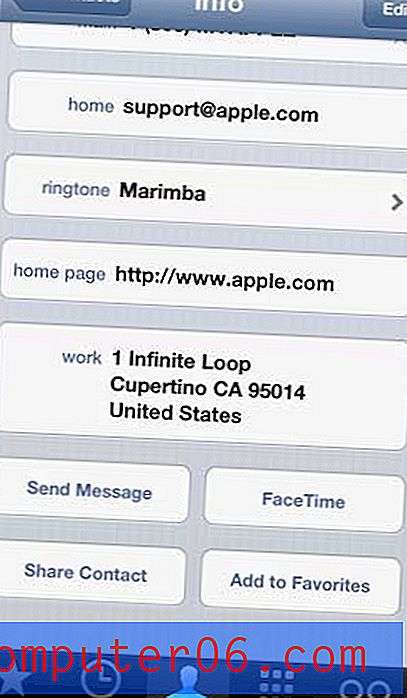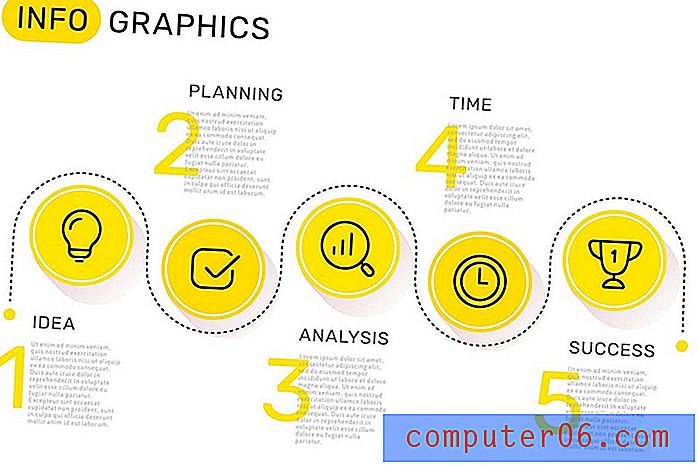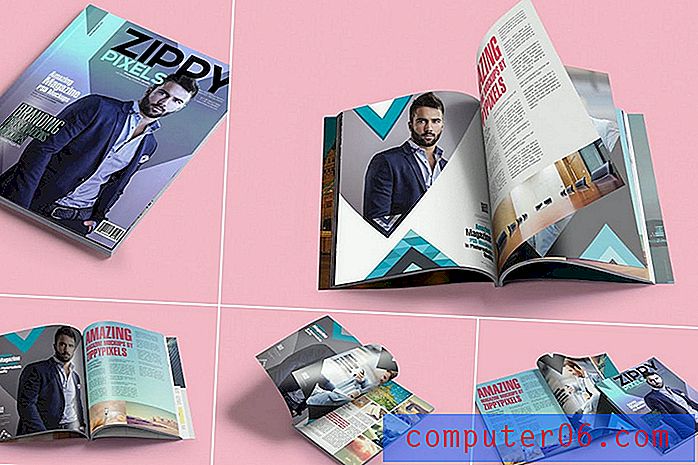Windows PC'de iCloud'u yapılandırma
Dosyalarınızı yedeklemek için bulutun kullanılması, sabit sürücü çökmesi veya dizüstü bilgisayar hırsızlığı durumunda belgeler ve resimler gibi önemli dosyaların kaybolmamasını sağlamak için akıllı bir yoldur. Gittikçe daha fazla şirket bulut depolama işine giriyor ve Apple gibi mevcut şirketler, tüm cihazlarınızda zaten depoladığınız dosyaları yedeklemek için mükemmel araçlar sağladı. İCloud'u iOS dosyalarınızı yedeklemek ve bu dosyaları iPod touch, iPhone ve iPad gibi tüm iOS cihazlarınızda senkronize etmek için bir araç olarak kullanıyorsanız, iTunes'u iCloud ile çalışacak şekilde nasıl yapılandıracağınızı merak ediyor olabilirsiniz. Ancak, iCloud'u bir Windows PC'de yapılandırmak istiyorsanız, bu mümkün değildir. Bilgisayarınızda ve iOS aygıtlarınızda bulunan senkronizasyon özelliklerinden tam olarak yararlanmak için başka bir ücretsiz program indirmeniz gerekir.
İCloud'u Windows PC'de Yapılandırma iCloud Denetim Masası ile
Windows kullanıcılarının PC'den iCloud ile çalışmasına izin vermek için Apple, iCloud Denetim Masası adı verilen ve Windows PC'de iCloud'u yapılandırmanıza izin veren ücretsiz bir program sunar. Bu program doğrudan Apple'ın web sitesinden, özellikle bu bağlantıdan indirilebilir ve daha sonra Windows PC'nizde kurulabilir.
Başlamak için yukarıdaki bağlantıya gitmeniz ve pencerenin sağ tarafındaki mavi renkli İndir düğmesini tıklamanız ve ardından dosyayı bilgisayarınıza kaydetmeniz gerekir. Dosya boyutu 41 MB olduğundan, çok hızlı bir İnternet bağlantınız yoksa indirme işlemi biraz zaman alabilir.

İndirme işlemi tamamlandıktan sonra, kurulumu başlatmak için indirilen dosyayı çift tıklayın, ardından kurulum tamamlanana kadar ekrandaki talimatları izleyin. Kurulum, bilgisayarınızın hızına bağlı olarak sadece bir veya iki dakika sürecektir.

Bir sonraki adım, birçok insanın bir Windows PC'de iCloud'u yapılandırmaya çalıştıklarında bazı sorunlarla karşılaşabileceği yerdir. iCloud, Internet'ten yüklediğiniz diğer programların çoğu gibi Tüm Programlar menüsünde listelenmez. Aslında Kontrol Panelinde listelenir, bu nedenle bir Windows PC'de iCloud'u yapılandırmak için gitmeniz gerekecektir.

İCloud simgesini Denetim Masası'na yerleştirdikten sonra, bir Windows PC'de iCloud'u yapılandırmak için simgeyi çift tıklatabilirsiniz. Yukarıdaki resimde gösterilen görünümü elde etmek için Görüntüleme ölçütü'nün sağındaki açılır menüyü ve ardından Büyük Simgeler seçeneğini tıklamanız gerekir. İCloud simgesini çift tıkladıktan sonra, aşağıdaki ekran gösterilecektir.

Apple Kimliğinizi ve parolanızı ilgili alanlara yazın ve ardından Oturum Aç düğmesini tıklayın. Bu aşağıdaki görüntüyü gösterecektir

Bu pencereden, iCloud ile senkronize etmek istediğiniz öğeleri seçerek Windows PC'de iCloud'u yapılandırabilirsiniz. Pencerenin altında belirtilen ve ücretsiz iCloud hesaplarında bulunan varsayılan tutar olan 5 GB depolama alanına dikkat edin. Bu alanla çalışmanın bir yolunu bulabilir veya Yönet düğmesini ve ardından bir sonraki ekranda Daha Fazla Depolama Alanı Satın Al düğmesini tıklayarak ek depolama alanı satın alabilirsiniz.
İTunes'u yapılandırmanın yolları hakkında daha fazla bilgi edinmek için bu makaleyi okuyun.